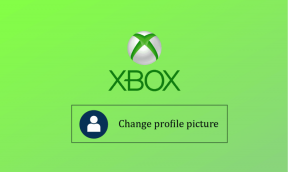17 הטיפים והטריקים הטובים ביותר ל- Signal Messenger כדי להשתמש בו כמו מקצוען
Miscellanea / / November 29, 2021
Signal Messenger הוא אחד מה חלופות הודעות מאובטחות ל-WhatsApp. הוא מציע סט של תכונות הדומות ל-WhatsApp. עם זאת, אם אתה רק ממשיך עם גל הנדידה, אתה עלול בסופו של דבר להיות חסר מושג עם Signal. פוסט זה מספק 17 טיפים וטריקים מובילים לשימוש ב- Signal Messenger כמו מקצוען.

פוסט זה מכסה טיפים למשתמשי אנדרואיד ואייפון כאחד. השלבים זהים באנדרואיד ובאייפון אלא אם צוין אחרת.
בואו נתחיל.
הורד את Signal באנדרואיד
הורד את אות באייפון/אייפד
1. השתמש במצב האפל
כמו כל שאר האפליקציות החברתיות, אפילו Signal Messenger תומך במצב חשוך מובנה. אתה יכול להפעיל את זה מההגדרות.
כדי להפעיל מצב כהה באנדרואיד ובאייפון, פתח את אפליקציית Signal. הקש על סמל תמונת הפרופיל בפינה השמאלית העליונה. הקש על מראה.


בחר במצב כהה תחת ערכת נושא.

2. להגיב להודעות עם כל אמוג'י
Signal נותן לך את התכונה להגיב להודעות, בדיוק כמו ב-Facebook Messenger. בין אם אתה רוצה ליצור סקר, לסיים שיחה או פשוט להביע את הרגשות שלך, תגובה ישירה להודעה תהיה שימושית.
כדי להגיב להודעה, גע בה והחזק אותה עד שתראה את תפריט התגובה. הקש על האימוג'י שאיתו תרצה להגיב. הקש על סמל שלוש הנקודות בסוף תפריט התגובה כדי לפתוח את הרשימה המלאה של האימוג'ים.

עֵצָה: תגלה איך להגיב להודעות אינסטגרם עם כל אימוג'י.
3. הודעת ציטוט
לעתים קרובות שיחות מבלבלות כאשר אתה משיב למספר נושאים באותו צ'אט. כדי להימנע מכך, תוכל לצטט או לבחור את ההודעה לה אתה משיב. כך, אנשים אחרים יבינו גם את ההקשר של התשובה. החלק ימינה על ההודעה שברצונך לצטט.


לחלופין, גע והחזק את ההודעה. בחר בסמל 'השב' מהתפריט.

4. ארכיון צ'אטים
לעתים קרובות אולי תרצה לנקות את רשימת הצ'אטים של Signal. אבל המחשבה על מחיקת שרשור הצ'אט עשויה למנוע ממך לעשות זאת. מה שאתה יכול לעשות זה לאחסן את הצ'אטים. ארכיון מסתיר את שרשור הצ'אט מהרשימה הראשית. זה מעביר את הצ'אט לשיחה בארכיון. אתה תמיד יכול להסיר את הצ'אט מהארכיון, או שהצ'אט יוסר מהארכיון באופן אוטומטי כשתקבל הודעה חדשה מאותו אדם.
כיצד לאחסן ולבטל את הארכיון של צ'אטים ב-Signal באנדרואיד
החלק ימינה בשרשור הצ'אט ברשימת הצ'אטים. לחלופין, גע והחזק בשרשור הצ'אט. הקש על סמל הארכיון.


כדי להסיר צ'אט מהארכיון, גלול מטה לתחתית הצ'אטים. הקש על צ'אטים בארכיון. גע והחזק בצ'אט שברצונך להסיר מהארכיון. הקש על סמל הסר ארכיון.


כיצד לאחסן ולבטל את הארכיון של צ'אטים ב- Signal באייפון
באייפון, החלק שמאלה בשרשור הצ'אט ובחר ארכיון.

כדי להוציא שיחה מהארכיון, הקש על צ'אטים בארכיון בתחתית רשימת הצ'אטים. לאחר מכן החלק שמאלה בצ'אט ובחר בטל מארכיון.


עֵצָה: תגלה כיצד להשתמש בתכונת הארכיון בוואטסאפ.
גם על Guiding Tech
5. הצמד צ'אטים
אם אתה יוצר קשר עם מישהו לעתים קרובות ב-Signal, אתה יכול להצמיד את הצ'אט שלו לראש רשימת הצ'אטים. צ'אטים מוצמדים אינם זזים למטה גם אם מגיעה הודעה חדשה לצ'אטים אחרים.
כדי להצמיד צ'אט ב-Android, גע והחזק בשרשור הצ'אט. הקש על סמל הסיכה. כדי לבטל את ההצמדה, גע והחזק שוב ובחר בסמל ביטול ההצמדה.

כדי להצמיד ל-iOS, החלק ימינה בצ'אט והקש על הצמד. כדי לבטל את ההצמדה, החלק ימינה ובחר בטל הצמדה.

6. בטל שליחת הודעות
שלחתם בטעות הודעה שגויה? אל דאגה. אתה יכול לבטל את השליחה של כל אחת מההודעות שנשלחו תוך 3 שעות מרגע שליחתן באמצעות התכונה 'מחק לכולם' של Signal.
גע והחזק את ההודעה שברצונך לבטל את השליחה. הקש על סמל המחיקה. בחר מחק עבור כולם.


7. השבת את הודעות הצטרפו לאנשי קשר
בכל פעם שמישהו מאנשי הקשר שלך מצטרף לסיגנל, אתה מקבל הודעה על כך. למרבה המזל, אתה יכול לכבות התראות כאלה. עבור אל הגדרות אפליקציית איתות > התראות. כבה את המתג שליד אות צרף איש קשר.

עֵצָה: תגלה כיצד להשבית את הודעת ההצטרפות לאנשי קשר בטלגרם.
8. שנה צבע צ'אט (אנדרואיד בלבד)
בטלפונים אנדרואיד, אתה יכול התאם אישית את צבע הנושא של הצ'אטים שלך ב- Signal. אתה יכול לבחור צבע אחר עבור כל צ'אט.
כדי לשנות את צבע הצ'אט, פתח את הצ'אט בסיגנל. הקש על שמו של האדם בחלק העליון. הקש על צבע צ'אט ובחר צבע אחר לבחירתך.


9. השתמש בהודעות מותאמות אישית
כברירת מחדל, לכל ההודעות הנכנסות יש אותו צליל התראה. עם זאת, אתה יכול להתאים אישית את זה ולהשתמש בטונים שונים עבור צ'אטים שונים.
כדי לעשות זאת, פתח את הצ'אט והקש על השם בחלק העליון גם באנדרואיד וגם ב-iOS. לאחר מכן באייפון, הקש על צליל הודעה ובחר בטון אחר. באופן דומה, שנה את הטון עבור אנשי קשר אחרים.

באנדרואיד, הקש על התראות מותאמות אישית. אפשר את המתג שליד השתמש בהודעות מותאמות אישית ובחר את הצליל המועדף עליך. אתה יכול אפילו להגדיר רינגטון שונה עבור שיחות איתות.


עֵצָה: אפשר השתקת התראות אם אינך רוצה לקבל התראות מצ'אט.
10. השתמש בסיגנל כאפליקציה לעריכת תמונות (אנדרואיד בלבד)
מעניין, אתה יכול להשתמש באפליקציית Signal ככלי מיני לעריכת תמונות. אתה יכול לחתוך את התמונה, להוסיף מדבקות, טקסט ולשרבט על התמונה שלך. לאחר שתסיים לערוך את התמונה, תוכל לשמור את התמונה הסופית בגלריה שלך ישירות מבלי לצלם צילום מסך.
לשם כך, צרף את התמונה בצ'אט שלך. תועבר למסך העריכה. השתמש בכלים שלמעלה כדי לערוך את התמונה שלך. כדי לשמור את התמונה מבלי לשלוח אותה, הקש על הסמל שמור.

11. טשטוש חלק מהתמונה
אות מאפשר לך לטשטש חלק מהתמונה. אתה יכול להשתמש באפקט הטשטוש האוטומטי שבו Signal יטשטש אוטומטית את הפנים בתמונה או יטשטש כל חלק בתמונה באופן ידני.
עֵצָה: השתמש בכלי טשטוש כדי להסתיר מידע פרטי בצילומי מסך.
לשם כך, צרף את התמונה בצ'אט Signal. ברגע שאתה נמצא במסך עריכת התמונה, הקש על סמל הטשטוש בחלק העליון. צייר על האזור היכן שתרצה לטשטש את התמונה.


לחלופין, הפעל את האפשרות 'טשטוש פנים' בתחתית אם אתה רוצה שאותות יטשטש את הפנים באופן אוטומטי.

גם על Guiding Tech
12. שלח תמונה נעלמת
ב-Signal, אתה יכול לבחור אם אתה רוצה שהתמונה תישאר בצ'אט שלך או להיעלם לאחר שהצופה ראה אותו. זה קצת דומה למה שזמין ב הודעות באינסטגרם. התמונה תיעלם באופן מיידי הן מקצה הצופה והן מקצה השולח ותוחלף במציין מיקום 1x Media.

כדי לשלוח תמונה ניתנת לצפייה חד-פעמית, צרף את התמונה בדרך כלל תוך שימוש בסמל +. ואז במסך עריכת התמונה, תראה סמל אינסופי בפינה השמאלית התחתונה. הקש עליו. הסמל ישתנה ל-1x, מה שאומר שהתמונה תימחק אוטומטית לאחר ראייתה. שלח את התמונה.


13. כבה את אישורי הקריאה ומחווני ההקלדה
לא אוהב את אישורי הקריאה או תכונת חיווי הקלדה בצ'אטים עם אות? אתה יכול לכבות את זה. עם זאת, תאבד גם את היכולת לצפות בהם בצ'אטים שלך.
אם תחליט לכבות אותם, הקש על סמל תמונת הפרופיל כדי לעבור להגדרות. לאחר מכן הקש על פרטיות.


כבה את המתג שליד אישורי קריאה ומחווני הקלדה.

14. השתמש באות כאפליקציה לרישום הערות
מספר אנשים משתמשים באפליקציות צ'אט כאפשרויות לרישום הערות. אני לעתים קרובות השתמש ב-WhatsApp כדי לרשום הערות מהירות. למרבה המזל, אתה יכול לעשות את אותו הדבר בסיגנל. ומה שהופך אותו למעניין הוא שמדובר בתכונה מובנית בסיגנל.
כדי להתחיל עם זה באנדרואיד, הקש על סמל ההודעה החדשה. לאחר מכן הקש על הערה לעצמי.


הערה לצ'אט עצמי ייפתח. השתמש בו כדי לרשום את ההערות שלך, להוסיף תמונות וכו'. צ'אט זה יופיע ברשימת הצ'אט שלך ויסונכרן בין המכשירים המקושרים שלך.


באייפון, הקש על שורת החיפוש בראש רשימת הצ'אטים. לאחר מכן חפש את הערה לעצמי. הקש עליו כדי לפתוח את הצ'אט. הקלד כל דבר ושלח אותו. הצ'אט יופיע ברשימת הצ'אטים. לאחר מכן השתמש בו ישירות כדי לכתוב את ההערות שלך.


15. התקן חבילות מדבקות חדשות
לעתים קרובות אתה מקבל מדבקה מחבילה שאולי תרצה להשתמש בה בעצמך. לשם כך, תצטרך להתקין את אותה חבילת מדבקות. כדי לעשות זאת, גע במדבקה שהתקבלה, ותראה את כפתור ההתקנה.
16. השתמש ב-Signal בשולחן העבודה
אתה יכול לגשת לצ'אטים של Signal ב-Windows, Mac ו-Linux. רַק הורד את אפליקציית Signal Desktop עבור מערכת ההפעלה הנדרשת, ואתה מוכן ללכת. סרוק את קוד ה-QR ופעל לפי ההוראות שעל המסך כדי להתחבר לאפליקציית שולחן העבודה.
17. הוסף חבילות מדבקות משלך
אם אתה לא אוהב את אוסף המדבקות המוגדר כברירת מחדל ב-Signal, אתה יכול להוסיף חבילות מדבקות משלך. לשם כך, תצטרך להשתמש באפליקציית Signal Desktop. לאחר מכן עבור אל קובץ > צור/העלה אפליקציית מדבקות. עקוב אחר ההוראות שעל המסך. אותן מדבקות יופיעו גם באפליקציות לנייד שלך.

גם על Guiding Tech
האות הנכון
אנו מקווים שאהבתם את אוסף הטיפים והטריקים של Signal Messenger שלנו. אוֹת מבטיחה להוסיף עוד תכונות לאפליקציה כמו מדבקות מונפשות, טפט צ'אט וכו'. אז מהן התכונות שאתה מוצא אטרקטיביות בסיגנל? שתף את החוויות וההשקפות שלך בתגובות.